
Compartir notas y carpetas en la app Notas del Mac
Colabora con otras personas compartiendo una nota o una carpeta.
Nota: Todas las funciones de la app Notas que se describen en este manual están disponibles cuando se usan las notas en iCloud. Algunas funciones no estarán disponibles cuando se utilicen cuentas de otros proveedores.
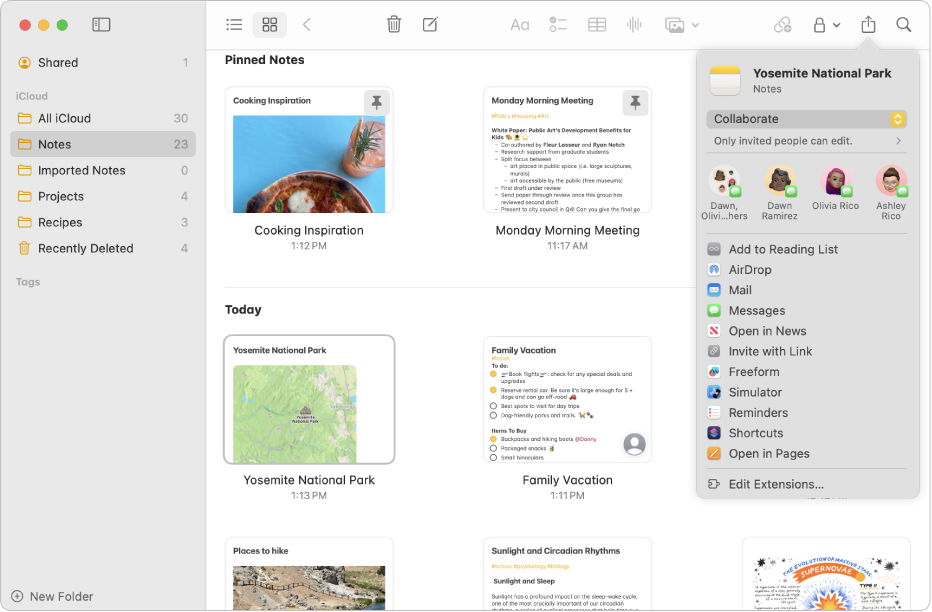
Compartir una nota
Nota: No puedes compartir una nota bloqueada o una nota que se haya compartido contigo.
Abre la app Notas
 del Mac.
del Mac.Realiza una de las siguientes operaciones:
Desde la lista de notas o la visualización como galería: Con la tecla Control pulsada, haz clic en la nota que quieres compartir con otras personas y, a continuación, selecciona “Compartir nota”. También puedes usar el trackpad para deslizar dos dedos hacia la izquierda sobre una nota (o un dedo si usas el Magic Mouse) y, a continuación, hacer clic en
 .
.Desde una nota: Haz clic en
 en la barra de herramientas.
en la barra de herramientas.
Haz clic en el menú desplegable y elige si prefieres colaborar en la nota o enviar una copia.
Nota: Si eliges enviar una copia, solo podrás enviar una copia estática de la nota; los destinatarios no podrán realizar cambios en la nota ni ver una versión actualizada de la misma a menos que la compartas con ellos de nuevo. Consulta Enviar una nota utilizando otras apps.
Si quieres colaborar, haz clic en
 debajo de Colaborar y, a continuación, elige una de las siguientes opciones:
debajo de Colaborar y, a continuación, elige una de las siguientes opciones:Acceso permitido a: Selecciona quién puede ver la nota (únicamente las personas que hayas invitado o cualquiera que tenga el enlace).
Permisos: Selecciona si las personas pueden hacer cambios o solo ver la nota.
Si solo las personas a las que invites pueden ver y editar la nota, selecciona “Permitir a otras personas invitar” para que las personas con las que elijas compartirlas puedan añadir a más participantes.
Elige cómo deseas compartir la nota, como mediante Mensajes, Mail o AirDrop.
Las personas y los grupos con los que has tenido conversaciones recientemente en Mensajes aparecen en la parte superior. Haz clic en uno para compartir la nota con esa persona en Mensajes.
Consejo: Si compartes una nota en Mensajes, recibirás actualizaciones en la conversación de Mensajes cuando alguien haga un cambio en la nota compartida.

Si has seleccionado un método que lo requiere, añade los destinatarios mediante una de las siguientes operaciones:
Escribe un nombre, una dirección de correo o un número de teléfono para cada destinatario.
Haz clic en
 para seleccionar a una persona de Contactos.
para seleccionar a una persona de Contactos.
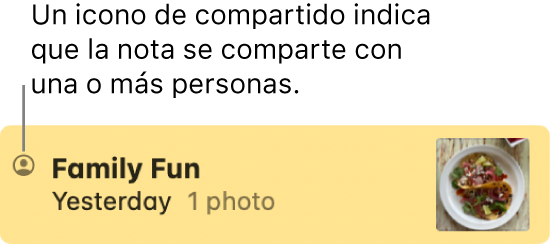
Compartir una carpeta
Si quieres compartir más de una nota con una persona o un grupo, puedes crear una carpeta compartida.
Importante: Las notas que añadas a una carpeta compartida se comparten automáticamente con cualquier persona que comparta la carpeta. Antes de añadir una nota a una carpeta compartida, asegúrate de que el contenido de la nota está destinado a todas las personas que comparten la carpeta.
Abre la app Notas
 del Mac.
del Mac.Con la tecla Control pulsada, haz clic en la carpeta que quieres compartir con otras personas y, a continuación, selecciona “Compartir carpeta”.
Para compartir una carpeta, haz clic en
 junto a la carpeta en la barra lateral y, a continuación, selecciona “Compartir carpeta”.
junto a la carpeta en la barra lateral y, a continuación, selecciona “Compartir carpeta”.Nota: Si compartes una carpeta, solo puedes colaborar.
Haz clic en
 debajo de Colaborar y, a continuación, elige una de las siguientes opciones:
debajo de Colaborar y, a continuación, elige una de las siguientes opciones:Acceso permitido a: Selecciona quién puede ver la carpeta (únicamente las personas que hayas invitado o cualquiera que tenga el enlace).
Permisos: Selecciona si las personas pueden hacer cambios o solo ver la nota o la carpeta.
Si solo las personas a las que invites pueden ver y editar la carpeta, selecciona “Permitir a otras personas invitar” para que las personas con las que elijas compartirlas puedan añadir a más participantes.
Elige cómo quieres compartir la carpeta, como mediante Mensajes, Mail o AirDrop.
Las personas y los grupos con los que has tenido conversaciones recientemente en Mensajes aparecen en la parte superior. Haz clic en uno para compartir la nota con esa persona en Mensajes.
Si has seleccionado un método que lo requiere, añade los destinatarios mediante una de las siguientes operaciones:
Escribe un nombre, una dirección de correo o un número de teléfono para cada destinatario.
Haz clic en
 para seleccionar a una persona de Contactos.
para seleccionar a una persona de Contactos.
Nota: No puedes compartir una carpeta inteligente, una carpeta con notas bloqueadas o una carpeta que contenga una nota que se haya compartido contigo.
También puedes invitar a todas las personas de una conversación de grupo en la app Mensajes para colaborar y editar notas. Consulta Enviar una nota utilizando otras apps.